
เดือนนี้ Gmail เปิดตัวคุณลักษณะใหม่: หลังจากหลายปีของการตั้งค่ารูปภาพให้โหลดเฉพาะเมื่อได้รับแจ้งตอนนี้จะโหลดโดยอัตโนมัติ นั่นอาจดูเหมือนเป็นคุณสมบัติที่สะดวก แต่ก็หมายความว่าตัวติดตามที่ใช้รูปภาพจากนักการตลาดจะโหลดโดยอัตโนมัติและอีเมลบนมือถือจะช้าลงเมื่อโหลดรูปภาพในข้อความเป็นก้อน อ่านต่อในขณะที่เราแสดงวิธีปิด
ทำไมฉันต้องสนใจ?
ผลข้างเคียงอย่างหนึ่งของนโยบายการโหลดรูปภาพอัตโนมัติของ Gmail ที่อาจไม่ชัดเจนสำหรับผู้ใช้ปลายทางคือขณะนี้นักการตลาด (และทุกคน) สามารถฝังภาพการติดตามในอีเมลที่ตรวจสอบว่าคุณเปิดอีเมลและเมื่อใด ครั้งที่คุณเปิดอีเมล นอกจากนี้รูปภาพเหล่านั้นจะแสดงผ่าน HTTP (โฮสต์บนเว็บเซิร์ฟเวอร์ไม่ได้อยู่ในอีเมลจริงๆ) ซึ่งหมายความว่าบุคคล / บริษัท ที่ส่งอีเมลสามารถรวบรวมข้อมูลที่หลากหลายเกี่ยวกับคุณจากคำขอเหล่านั้นได้ (เช่นที่อยู่ IP และตำแหน่งทางภูมิศาสตร์คร่าวๆข้อมูลเกี่ยวกับเว็บเบราว์เซอร์ของคุณ ฯลฯ ) ตลอดจนการเข้าถึงคุกกี้ใด ๆ ที่เกี่ยวข้องกับไซต์นั้น (เพื่อให้พวกเขาทราบว่าคุณเคยเข้าชมมาก่อนหรือไม่)
ในกรณีที่ดีที่สุดผู้ค้าปลีกที่ต้องการให้ธุรกิจของคุณใช้อัลกอริทึมเพื่อพูดว่า "Gee พวกเขาเยี่ยมชมไซต์ของเราเมื่อหกเดือนก่อนและซื้อของบางอย่างพวกเขาเพิ่งเปิดอีเมล แต่ไม่ได้ซื้ออะไรเราขอแนะนำให้รอก่อน ขึ้นสำหรับ จริงๆ คูปองที่ดีเพื่อดึงดูดพวกเขากลับมาที่ร้านของเรา” ในสถานการณ์ที่ไม่เหมาะสมข้อความนั้นเป็นสแปมที่คุณไม่ต้องการและผู้ส่งสแปมก็พูดว่า "อ๊ะ! พวกเขาจริง เปิด ข้อความ! คะแนน! มาส่งสแปมกันเถอะ
แม้ว่าคุณจะไม่ใส่ใจเรื่องความปลอดภัยเป็นอย่างมากหรือกังวลเกี่ยวกับนักการตลาดที่ติดตามทุกการเคลื่อนไหวของอีเมลของคุณผ่านอีเมลที่ส่งถึงคุณ แต่ก็ยังคงเป็นเรื่องน่ารำคาญเมื่อเทียบกับการใช้แบนด์วิดท์ แม้ว่ารูปภาพมูลค่า 500kb เพิ่มเติมในอีเมลแต่ละฉบับจะไม่ใช่เรื่องใหญ่สำหรับผู้ใช้ที่นั่งอยู่บนสายบรอดแบนด์ขนาดใหญ่ แต่กว่าครึ่งหนึ่งของสหรัฐอเมริกายังคงใช้งานแบบ dial-up แต่คนอื่น ๆ กำลังเรียกดูด้วยแล็ปท็อปที่เชื่อมโยงกับแผนข้อมูลมือถือของพวกเขา และในฤดูใบไม้ผลิของปี 2014 Google กำลังเปิดตัวการโหลดรูปภาพอัตโนมัติไปยังแอป Gmail บนอุปกรณ์เคลื่อนที่ทั้งหมด
ระหว่างความกังวลเกี่ยวกับความเป็นส่วนตัวและแบนด์วิดท์ที่สูญเปล่าคุณควรสละเวลาสักครู่เพื่อปิดคุณสมบัติและกลับไปมีตัวเลือกง่ายๆในการโหลดหรือไม่โหลดภาพในอีเมลตามความต้องการของคุณในขณะที่คุณกำลังดู อีเมล์.
วิธีปิดการโหลดรูปภาพอัตโนมัติของ Gmail
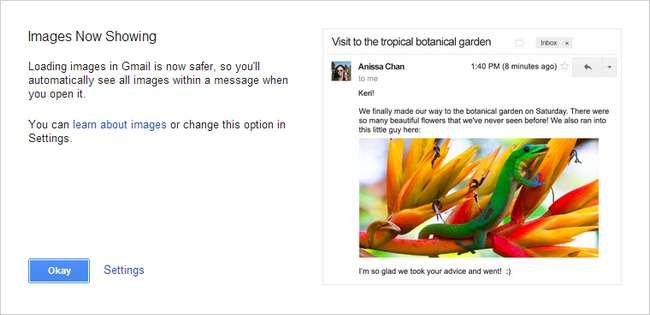
โชคดีสำหรับคุณการปิดการโหลดภาพอัตโนมัตินั้นง่ายมาก ในความเป็นจริงเนื่องจากเรากำลังบอกคุณอย่างชัดเจนว่าจะมองไปที่ใดคุณจึงน่าจะใช้เวลาในการแก้ไขปัญหาการโหลดภาพน้อยกว่าที่คุณอ่านเหตุผลข้างต้นว่าทำไมคุณจึงควรทำเช่นนั้น
เพื่อปิดการเข้าสู่ระบบการโหลดภาพอัตโนมัติไปยังบัญชี Gmail ของคุณ ไปที่การตั้งค่าบัญชีของคุณโดยคลิกที่รูปเฟืองที่มุมขวาบนและเลือกการตั้งค่าจากเมนูแบบเลื่อนลงดังนี้:
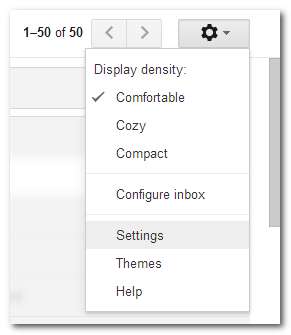
คุณยังสามารถใช้สิ่งนี้ URL โดยตรง หากคุณลงชื่อเข้าใช้บัญชีของคุณ เมื่ออยู่ในเมนูการตั้งค่าให้ยืนยันว่าคุณอยู่ในแท็บทั่วไปเริ่มต้นและมองหาตัวเลือกรูปภาพ: ระหว่างกล่องตัวเลือกขนาดหน้าสูงสุดและการเชื่อมต่อเบราว์เซอร์ดังนี้:
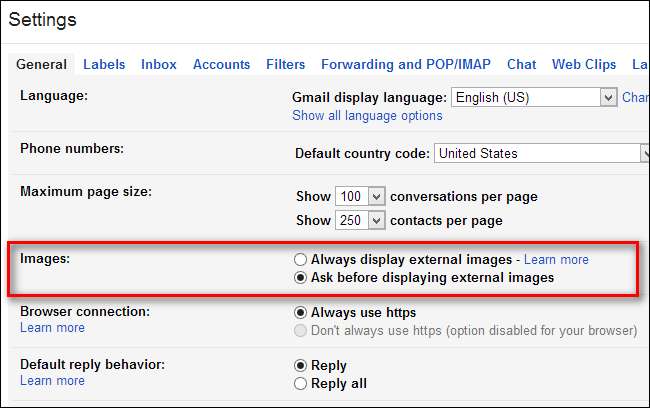
สลับการตั้งค่าเป็น“ ถามก่อนแสดงภาพภายนอก” จากนั้นเลื่อนลงไปที่ด้านล่างสุดของแท็บทั่วไปแล้วคลิก“ บันทึกการเปลี่ยนแปลง”
ยืนยันว่าขณะนี้ Gmail ได้รับการตั้งค่าให้เคารพความปรารถนาของคุณที่จะไม่โหลดรูปภาพอัตโนมัติโดยเปิดอีเมลที่มีรูปภาพภายนอก (เช่นอีเมลจากผู้ค้าปลีกที่คุณใช้บ่อย eBay Amazon หรือ บริษัท อื่นที่มีอีเมลมัลติมีเดีย):
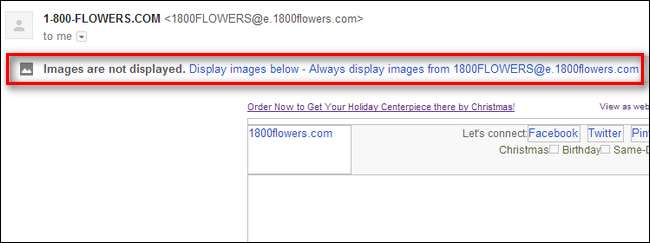
คุณควรเห็นข้อความที่ด้านบนซึ่งระบุว่า“ ไม่แสดงรูปภาพ” รวมทั้งทางลัดในการแสดงภาพหรือเพื่ออนุญาตภาพจากที่อยู่อีเมลนั้นเสมอ
การเปลี่ยนแปลงนี้จะมีผลกับรูปภาพที่โหลดจากภายนอกเท่านั้นเช่นเดียวกับที่พบในอีเมลทางการตลาด อีเมลใด ๆ ที่คุณได้รับจากเพื่อนและครอบครัวพร้อมรูปภาพที่แนบมากับอีเมลโดยตรงจะยังคงแสดงในบรรทัดเหมือนเช่นเคย







